电脑cpu设置限制使用频率的方法【图文】
更新时间:2017-08-10 09:16:47作者:ujiaoshou
我们知道电脑的cpu使用频率过高,会出现顿卡的问题,运行起来十分不顺畅,那么可以设置限制使用频率吗?下面就一起看看电脑cpu设置限制使用频率的方法。
具体的解决方法:
1、首先找到控制面板,打开控制面板
2、打开这个电源选项

3、这里有三种模式,我这里以高性能模式为例(其他两种模式也步骤一样),点击更改计划设置

4、然后点击更改高级电源设置

5、这里选择处理器,依次展开,打开最大处理器状态,限制我们限制的就是这个数值
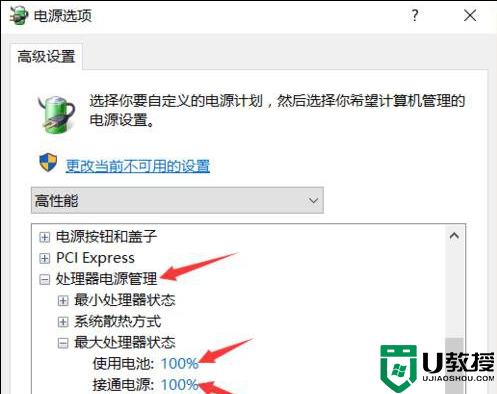
6、我们分别将这两个数据都设置为85%,以我的本子为例,处理器最高睿频为3.4Ghz,限制最高性能在85%后最高睿频为2Ghz左右,此时玩游戏是感觉不到任何区别的,但是温度却降下来了,对于那些散热不给力的本本,这个方法可以有效降低CPU高温问题
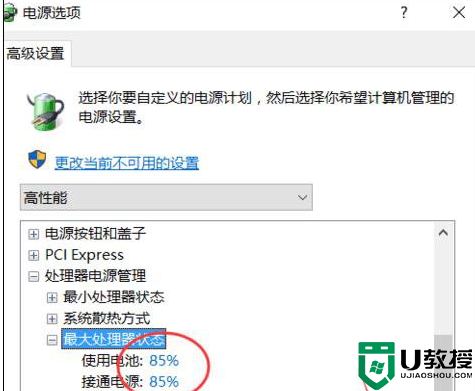
以上就是【电脑cpu设置限制使用频率的方法】的全部内容,几个简单的步骤就能完成设置,大家还有其他的想了解的问题,或者想尝试使用u盘启动盘制作工具装系统的话,欢迎上u教授官网查看。
电脑cpu设置限制使用频率的方法【图文】相关教程
- win7系统如何限制cpu频率|win7系统cpu限制频率的方法
- cpuz怎么看cpu频率 使用cpuz看cpu频率的方法
- 优盘怎么限制使用 优盘设置使用权限的方法
- 电脑cpu使用率为100怎么办 电脑cpu使用率为100的解决方法
- w10电脑CPU使用率高怎么解决【图文】
- cpu利用率100%正常吗 电脑cpu占用率100%解决方法
- Bios如何设置内存频率?Bios设置内存频率的方法
- Bios如何设置内存频率?Bios设置内存频率的方法
- win7系统如何限制网卡速度|win7设置网卡速率的方法
- 如何解决电脑CPU占用率高故障 降低电脑CPU占用率的方法
- 5.6.3737 官方版
- 5.6.3737 官方版
- Win7安装声卡驱动还是没有声音怎么办 Win7声卡驱动怎么卸载重装
- Win7如何取消非活动时以透明状态显示语言栏 Win7取消透明状态方法
- Windows11怎么下载安装PowerToys Windows11安装PowerToys方法教程
- 如何用腾讯电脑管家进行指定位置杀毒图解

